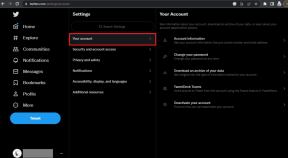Ako používať Apple AirTag s vaším iPhone
Rôzne / / December 02, 2021
AirTags od spoločnosti Apple urobili na trhu svoju značku. Tieto zariadenia v štýle majákov vám umožňujú sledovať stratené predmety, tašky, peňaženky a dokonca aj kľúče od auta. Musíte ich pripojiť k položkám podľa vášho výberu a sledovať ich pomocou vášho iPhone.

Takže ak ste nedávno získali AirTag (alebo si ho plánujete zaobstarať), tu je náš úplný sprievodca, ako používať Apple AirTag s vaším Apple iPhone. Ale predtým,
- Tu sú najlepšie opletené Thunderbolt 3 káble ktoré si môžete kúpiť
- Doplňte svoj AirTag s týmito cool puzdrá, držiaky a popruhy AirTag
Kúpiť.
Pozrite si AirTags, ak ste tak ešte neurobili.
Ako pridať a synchronizovať AirTag do vášho iPhone
Keď vyberiete AirTag z balenia, prvá vec, ktorú by ste mali urobiť, je pridať ho do vášho iPhone a spárovať ich.
Krok 1: Odomknite svoj iPhone a povoľte pripojenia ako Bluetooth a Wi-Fi. Po dokončení sa vráťte na domovskú obrazovku.
Krok 2: Medzitým odstráňte úchytku batérie (tenký priehľadný hárok) z vášho AirTag. Tento krok dokončí obvod batérie a napája sledovač.
Krok 3: Podržte ho v blízkosti svojho iPhone a na telefóne uvidíte kartu Connect. Po dokončení môžete sledovač pomenovať. Apple vám zatiaľ umožňuje vybrať si z batohov, bicyklov, fotoaparátov atď.

Krok 4: Dokončite zvyšok procesu registrácie a pridajte sledovač do svojho účtu Apple AirTag. Po dokončení otvorte aplikáciu Find My a AirTag sa zobrazí na karte Položky. Jednoduché, viď.
Prehrajte zvuk a nájdite ho
Ak chcete preskúmať všetky veci, ktoré môžete robiť s týmto sledovačom Apple, klepnite na názov sledovača, ako je uvedené nižšie. Klepnutím na Play Sound aktivujete vysoký zvuk, zatiaľ čo poklepanie na Find vám ukáže, kde je váš AirTag.

Ak chcete otestovať jeho plnú silu, môžete si ho nechať vo vzdialenom rohu vášho domu a potom klepnúť na Nájsť, aby ste našli sledovač cez telefón.
Ak ste si istí, že sledovač je nablízku, môžete tiež požiadať Siri, aby vám ho našla. Môžete jednoducho povedať: „Ahoj Siri, nájdi môj sledovač“. Ak je v blízkosti, nájde ho a odošle príkaz ping. V pohode, však?
Zmeňte názov AirTag
Dobrá vec na Apple AirTag je, že jej môžete priradiť rôzne mená. Ak chcete zmeniť jeho názov, je to možné bez problémov. Ak chcete, aby bol názov zábavnejší, môžete pridať aj emotikon. Môžete to urobiť takto.
Krok 1: Ak chcete zmeniť názov svojho Apple AirTag, prejdite na položku Položky v aplikácii Nájsť a klepnite na názov sledovača.
Krok 2: Rolujte na karte nadol, kým neuvidíte možnosť Premenovať položku. Klepnite naň a vyberte nový názov.


Ak nie ste spokojní s predvoľbami, môžete pridať aj vlastný názov. Za týmto účelom prejdite nadol v zozname mien a klepnite na Vlastné.


Tu je to zaujímavé. Namiesto bežného názvu môžete jednoducho pridať emoji. Super, povedali by sme.
Ako vypnúť upozornenia na bezpečnosť položiek
Možno už viete, že AirTag áno opatrenia proti prenasledovaniu. Ak váš iPhone zistí, že sa s vami pohybuje neznámy sledovač, upozorní vás na to.
Ak však sledovač zdieľate so svojimi priateľmi a rodinou, má zmysel túto funkciu vypnúť, aby ste sa vyhli zbytočným upozorneniam a upozorneniam.
Krok 1: Prejdite do časti Ja v aplikácii Nájsť a prepnite prepínač na upozornenia na bezpečnosť položiek.

Upozorňujeme, že aj keď sú bezpečnostné upozornenia vypnuté, stále budete môcť vidieť polohu sledovača. Ide len o to, že nebudete dostávať upozornenia.
Najlepším scenárom je zrušiť párovanie s aktuálnym iPhonom a prepojiť ho s telefónom nového majiteľa, ak si ho požičiavate na dlhšiu dobu.
Tiež na Guiding Tech
Čo ak stratíte AirTag
Ak ste svoj AirTag stratili, môžete ho umiestniť do strateného režimu. Po aktivácii režimu straty vás upozorní, ak je v dosahu vášho telefónu.
Krok 1: Ak chcete povoliť režim Strata, prejdite do nastavení sledovania (cez položky) a klepnite na Stratené > Povoliť. V tomto momente budete vyzvaní, aby ste aktualizovali svoje kontaktné údaje, aby vás nálezca mohol kontaktovať.


Krok 2: Po nájdení môžete bezpečne vypnúť režim Strata.
Čo ak nájdete stratený AirTag
Ako sme už spomenuli, AirTags majú zabudované opatrenia proti prenasledovaniu. Jednou z najlepších vecí je, že sledovač vydá zvuk, ak nezistí svojho majiteľa dlhší čas. Ak náhodou na svojich večerných prechádzkach (alebo túrach do hôr) nájdete AirTag niekoho iného, informácie o majiteľovi nájdete jednoducho.
Krok 1: Ak majiteľ už prepol stratený režim, môžete klepnúť a podržať smartfón na bielej strane sledovača. Na telefóne (Android aj iPhone) sa zobrazí vyskakovacie okno s upozornením.

Krok 2: Klepnutím otvorte upozornenie a zobrazia sa v ňom informácie o vlastníkovi.

Majte na pamäti, že NFC by malo byť povolené.
Tiež na Guiding Tech
Ako resetovať AirTag a znova ho spárovať s iným iPhone
Apple Airtag je možné spárovať aj s inými iPhonmi. Proces opätovného spárovania je jednoduchý a rýchly a práca je hotová za pár minút. Aj keď by sme boli radšej, keby bol mechanizmus resetovania trochu iný.
Krok 1: Otáčajte zadnou časťou sledovača, kým sa kovová zadná časť neuvoľní. Teraz vyberte batériu.

Krok 2: Vymeňte batériu a potom zatlačte na batériu, kým nebudete počuť slabé pípnutie.
Upozorňujeme, že vydávaný zvuk nie je hlasný a možno budete chcieť umiestniť sledovač bližšie k ušiam.
Krok 3: Opakujte vyššie uvedený postup ešte štyrikrát. Piaty vydaný zvuk sa mierne líši od predchádzajúceho, čo znamená, že sledovač je v režime párovania.
Krok 4: Medzitým odpojte AirTag od staršieho telefónu, s ktorým bol spárovaný.

Krok 5: Na svojom novom iPhone povoľte všetky potrebné pripojenia, ako je Bluetooth a Wi-Fi. Teraz podržte AirTag v blízkosti telefónu (telefón by mal byť odomknutý) a karta pripojenia bude viditeľná na obrazovke telefónu.

A potom môžete AirTag znova začať používať.
Tiež na Guiding Tech
Už žiadne nesprávne umiestnené položky
Teraz, keď už viete, čo váš AirTag dokáže, ako ho plánujete používať? Plánujete ho zavesiť na kľúče od auta (ako som to urobil ja), alebo ho vložiť do peňaženky?